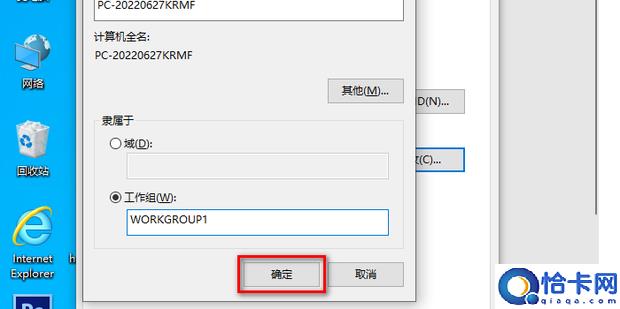Win10更改工作组名称的方法(win10系统如何更改工作组)
使用win10系统的用户有很多,我们在Win10中可以对电脑进行各种个性化设置,其中工作组是局域网的一个概念,可以将不同的电脑按功能分别列入不同的组中,那么win10系统如何更改工作组呢,接下来小编给大家带来Win10更改工作组名称的方法。
win10系统如何更改工作组
1、首先右键此电脑,点击【属性】。
2、点击进入【高级系统设置】。
3、点击【计算机名】,切换到计算机名标签。
4、点击【更改】。
5、接着在工作组窗口中修改新的工作组名称。
6、这里修改成了【WORKGROUP1】,点击【确定】。
7、这样就弹出了一个欢迎提示,这样就修改并创建加入了新的工作组。
8、出现提示需要重启计算机的窗口,点击确定即可。
9、在这里可以看见,刚刚的更改将在你重新启动此计算机后生效。
10、最后重启计算机即可。
WIN10介绍
WINDOWS 10是微软公司研发的跨平台操作系统,应用于计算机和平板电脑等设备,于2015年7月29日发行。
WINDOWS 10在易用性和安全性方面有了极大的提升,除了针对云服务、智能移动设备、自然人机交互等新技术进行融合外,还对固态硬盘、生物识别、高分辨率屏幕等硬件进行了优化完善与支持。
截至2023年2月21日,WINDOWS 10正式版已更新至19045.2673版本,预览版已更新至21390版本。
以上就是win10系统如何更改工作组,Win10更改工作组名称的方法的全部内容了,希望对各位小伙伴有所帮助。
相关文章
- 用户不升Win11原因扎心!微软正式停售Win10:ISO等继续下载
- 微软将继续提供 Win10 ISO 镜像下载,即将停售产品密钥 / 许可证
- 微软 OneNote Win11 预览版新增支持左侧垂直导航,不支持 Win10
- 修复导致 Win10 / Win11 设备蓝屏问题,英特尔发布 Wi-Fi 驱动 22.190.0 更新
- WindowBlinds 11 更新发布:新主题可让 Win10 / Win11 变成 Win95
- 微软 Win10 21H1 终止官方支持,将无法收到任何安全更新或补丁
- 微软 PowerToys 更新,可帮你找出 Win11 / Win10 上哪些进程正在占用该文件
- 微软 Win10 22H2 发布,今日起可手动检查更新下载
- 微软 Win10 21H2 Build 19044.2132 (KB5020435) OOB 更新发布
- 测试显示微软 Win10 比 Win11 更节能,笔记本电脑续航更长
- 微软 Win11 2022 更新博客确认:Win10 22H2 正式版将于 10 月发布
- 微软正式回应否认Windows 12 Win10/11系统命运反转:将持续优化更新
- 八位堂发布新款猎户座无线手柄,支持 Switch、Win10、安卓平台
- 微软 Win10 中发现 TPM、安全启动要求文件,用于为 Win11 铺路
- 微软发布提醒:Windows Server 版本 20H2 于 8 月 9 日停止支持,Win10 版本 21H1 将于 12 月结束支持
- 微软撤销新规,Win11/10 商店正式允许上架付费的开源应用程序